
在现代的演示文稿中,PowerPoint(PPT)已成为一种非常重要的工具。无论是在课堂上授课还是在公司会议上汇报,PPT都能够有效地传递信息。其中,背景音乐的运用有时会增强演示效果,然而,背景音乐的设置也可能会因各种原因导致困扰,例如,我们在制作演示文稿时选择了不合适的音乐,或者在不想要音乐的情况下再次播放时嘎然而止,给观众带来了困惑。那么,如何快速有效地删除PPT中的无喇叭背景音乐呢?本文将为您提供详细的操作步骤和实用技巧。
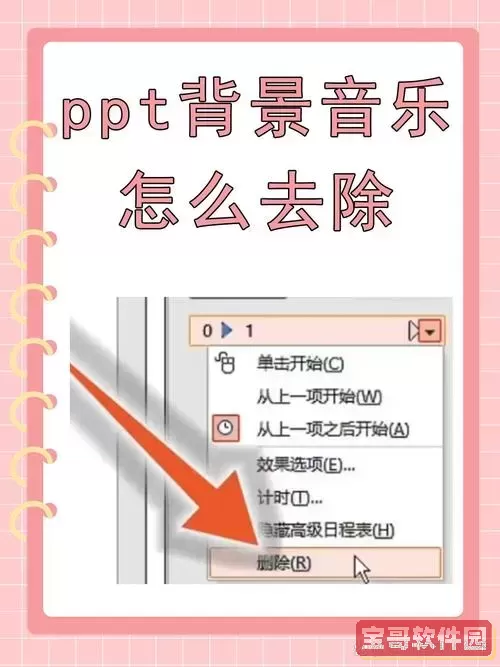
首先,您需要打开您想要修改的PPT文档。在计算机上找到该文档双击打开,或者右键点击文档选择“打开”。确保您有权限修改此文档。
要删除PPT中的背景音乐,通常情况下,音乐是设置在母版页面上的。我们需要进入母版视图进行修改。请按以下步骤操作:
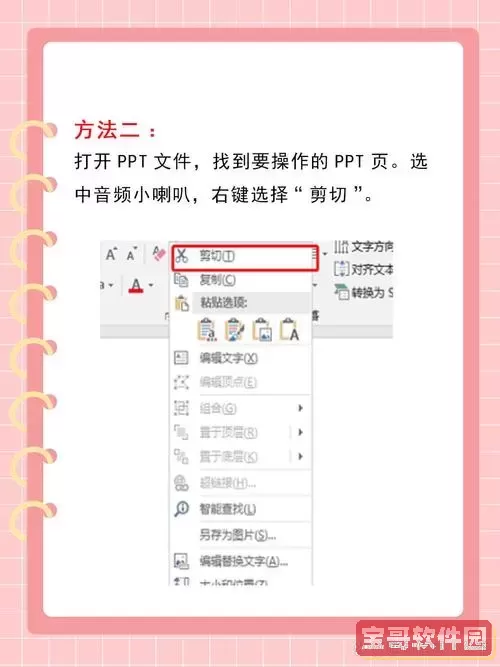
在PPT的菜单栏中,点击“视图”选项。
在下拉菜单中选择“幻灯片母版”。
进入母版视图后,您将看到所有的幻灯片母版及其布局,您可以在这里进行全局修改。
在母版视图中,查找背景音乐所在的幻灯片。这通常是第一个母版幻灯片。单击该幻灯片,并在其内容区域中寻找音乐图标(通常是音符的形状)。
找到音乐图标后,您只需选中它并按下键盘上的“Delete”键,即可删除该背景音乐。如果您在多个幻灯片中都使用了同一段音乐,请确保对所有相关幻灯片都进行相应的删除操作。
完成音频删除后,您需要退出母版视图,以返回到普通的编辑视图。在工具栏的“幻灯片母版”选项中,点击“关闭母版视图”。这样,所有的设置将会被保存,并返回到普通的PPT界面。
在完成背景音乐删除后,务必保存您的PPT文档。可以点击左上角的“文件”按钮,选择“保存”,或者直接使用快捷键Ctrl + S进行保存,以确保所有更改被保存并生效。
在处置背景音乐的过程中,可能还存在以下一些问题或需要注意的事项:
多媒体兼容性:某些旧版本的PPT可能对音频格式的兼容性较差,确保您使用的是适合的音频格式,如MP3、WAV等。
频繁更改:如果您经常需要插入和删除背景音乐,不妨考虑使用模板来简化这一过程,便于日后修改。
避免使用耳机:在进行修改时,建议不要使用耳机播放音频效果,以防止耳机故障导致的演示问题。
通过以上几个简单的步骤,您便能够轻松地删除PPT中的无喇叭背景音乐。良好的演示文稿设计不仅仅依赖于视觉效果的呈现,音频的使用也是一个重要的组成部分。希望本指南能够帮助您更好地完善您的PPT,让您的演示更加流畅自如。